Windows IIS7/8(windows2008和windows2012系统)如何安装SSL证书
1、完成证书自助购买。进入证书管理页面,点击“下载证书”。下载证书压缩包后解压,在线转换为.pfx格式文件然后上传。
2、进入IIS管理控制台的服务器证书管理页面,右键选择“导入”
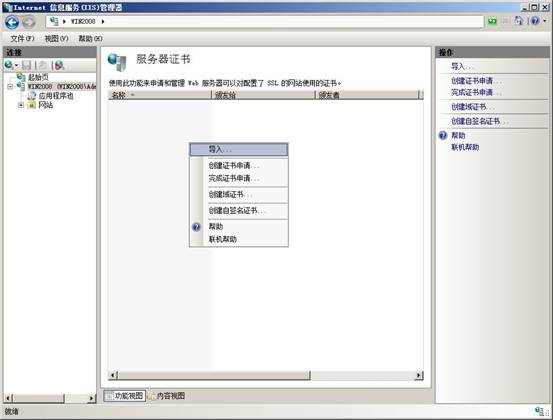
选择您的pfx格式证书备份文件,并输入密钥文件保护密码
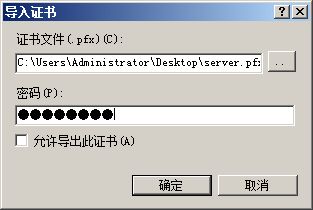
请选中“标志此密钥为可导出”,否则有些情况可能会无法完成证书安装。
3.配置服务器证书
选中需要配置证书的站点,并选择右侧“编辑站点”下的“绑定”
选中您刚才安装的服务器证书文件

配置默认的https访问端口443,重启IIS并使用https方式访问测试站点证书安装。
如果有多个站点多个证书,分别这样设置,如果提示443端口在使用,暂时使用别的端口,然后根据下面ii7多个证书的设置进行处理
其他信息
iis7强制https的设置 https://www.ssldun.com/html/prproblem/show-82.html
iis7多个证书的设置 https://www.ssldun.com/html/prproblem/show-495.html
证书格式在线转换工具 https://www.ssldun.com/tools/ssl-converter.php
-
2023-10-13
虚拟主机或CDN面板配置SSL证书
证书签发后,下载证书压缩包,解压压缩包里有5个文件夹,分别是
-
2022-01-21
Nginx配置 HSTS安全策略
如果客户机使用的是集成式环境如:宝塔、nginx(linux
-
2022-01-21
Apache配置HSTS安全策略
果客户机使用的是集成式环境如:WAMP、PHPStudy、L
-
2022-01-21
Windows2008 IIS7 HTT…
为服务器安装 IIS Rewrite 模块支持安装之前您需要
-
2022-01-21
Apache配置强制跳转HTTPS
查找配置文件在开始配置之前,需要找到 Apache 的主配置



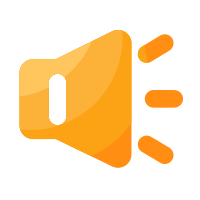




 SSL证书产品
SSL证书产品

